Bienvenue à notre article sur les problèmes audio courants sur les PC Windows et les solutions simples pour les résoudre.
RECOMMANDÉ: Cliquez ici pour corriger les erreurs Windows et optimiser les performances du système
Problèmes potentiels de matériel audio
– Problèmes de connexion des écouteurs ou des haut-parleurs
– Pilotes audio obsolètes ou endommagés
– Problèmes de configuration des périphériques audio
Vérifiez d’abord les branchements des écouteurs ou des haut-parleurs. Assurez-vous qu’ils sont correctement connectés à votre PC. Vérifiez également si les pilotes audio sont à jour en allant dans le Gestionnaire de périphériques. Si les pilotes sont obsolètes ou endommagés, mettez-les à jour ou réinstallez-les. Vérifiez les paramètres de configuration audio de votre PC pour vous assurer que les périphériques audio sont correctement configurés. Si vous rencontrez toujours des problèmes, envisagez de contacter un professionnel pour une assistance supplémentaire.
Nous recommandons d'utiliser cet outil pour divers problèmes de PC.
Cet outil corrige les erreurs informatiques courantes, vous protège contre la perte de fichiers, les logiciels malveillants, les pannes matérielles et optimise votre PC pour une performance maximale. Corrigez rapidement les problèmes PC et évitez que d'autres problèmes se produisent avec ce logiciel :
- Télécharger cet outil de réparation pour PC .
- Cliquez sur Démarrer l'analyse pour trouver les problèmes Windows qui pourraient causer des problèmes PC.
- Cliquez sur Réparer tout pour résoudre tous les problèmes (nécessite une mise à jour).
Solutions de dépannage pour le son
-
Vérifiez les paramètres du volume
- Vérifiez que le volume de l’ordinateur n’est pas réglé sur Muet.
- Vérifiez les paramètres du volume dans le panneau de configuration.
- Vérifiez que les haut-parleurs sont correctement branchés.
-
Mettez à jour les pilotes audio
- Ouvrez Gestionnaire de périphériques en appuyant sur Win + X et sélectionnez Gestionnaire de périphériques.
- Cliquez avec le bouton droit sur le périphérique audio et sélectionnez Mettre à jour le pilote.
- Suivez les instructions à l’écran pour mettre à jour les pilotes audio.
-
Vérifiez les paramètres audio
- Ouvrez les paramètres audio en cliquant sur l’icône de son dans la barre des tâches.
- Vérifiez que les haut-parleurs sont définis comme périphérique de sortie par défaut.
- Ajustez le niveau de volume et les paramètres audio selon vos préférences.
Vérification des paramètres audio
– Vérifiez d’abord que vos haut-parleurs sont correctement connectés à votre PC Windows.
– Assurez-vous que le volume est suffisamment élevé et que le son n’est pas désactivé sur votre ordinateur.
– Vérifiez les paramètres audio dans les paramètres de votre PC en cliquant sur l’icône de son dans la barre des tâches.
– Assurez-vous que le bon périphérique de sortie audio est sélectionné.
– Si le problème persiste, essayez de mettre à jour les pilotes audio de votre PC.
– Redémarrez votre ordinateur après avoir effectué ces vérifications pour voir si le problème est résolu.
Mises à jour des pilotes de périphériques
Pour résoudre les problèmes audio sur votre PC Windows, assurez-vous de mettre à jour les pilotes de périphériques. Allez dans le Gestionnaire de périphériques en cliquant avec le bouton droit sur le menu Démarrer. Recherchez les pilotes audio et cliquez sur Mettre à jour le pilote. Si cela ne fonctionne pas, essayez de les désinstaller et de les réinstaller. Assurez-vous également que vos haut-parleurs sont branchés correctement et que le volume est suffisamment élevé.
Vérifiez les paramètres audio dans le Panneau de configuration pour vous assurer que tout est correctement configuré.
RECOMMANDÉ: Cliquez ici pour dépanner les erreurs Windows et optimiser les performances du système